

Heb je ooit een website bezocht waar de inhoud zo klein was dat je er moeite mee had om het te lezen? Of misschien heb je een webpagina gezien waar de inhoud volledig te groot was? Safari heeft een handige zoomfunctie die u niet alleen kunt aanpassen voor de huidige site die u bezoekt, maar ook voor specifieke sites of alle sites.
Hier leest u hoe u Safari zoom kunt gebruiken om websites automatisch groter te maken op Mac.
Zoom in op specifieke websites
Omdat Safari slim genoeg is om te onthouden, kunt u het zoomniveau aanpassen voor de huidige site waarop u zich bevindt en de volgende keer dat u bezoekt, wordt dat zoomniveau toegepast. Je hebt een paar manieren om dit te doen.
- Klik Visie > In zoomen vanuit uw menubalk.
- Klik Safari > Instellingen voor deze website en pas de aan Pagina zoomen in het pop-upvenster.
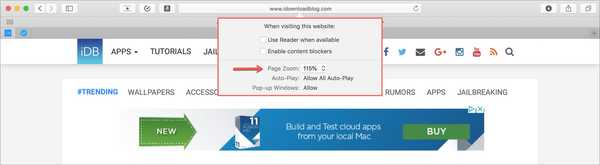
U kunt ook het openknijpen gebaar op uw trackpad gebruiken om het zoomniveau te verhogen. Safari onthoudt het zoomniveau echter niet als u deze optie gebruikt.
Als je het gewoon wilt maak de tekst groter in plaats van in te zoomen op de hele pagina, kunt u dit ook doen.
Klik Visie vanuit uw menubalk en houd de ingedrukt Optie sleutel. Je zult het zien In zoomen en Uitzoomen functies veranderen in Maak tekst groter en Maak tekst kleiner.
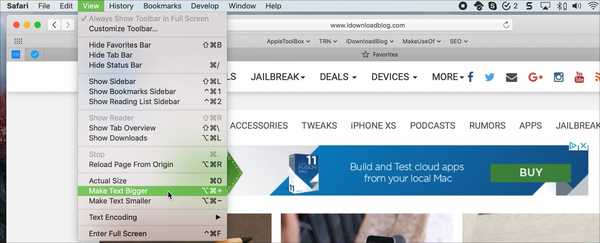
Zoom automatisch in op alle sites
Als u wilt dat alle sites die u in Safari bezoekt op een bepaald niveau worden ingezoomd, is het eenvoudig in te stellen.
1) Open Safari en klik Safari > voorkeuren vanuit de menubalk.
2) Klik op de websites tab.
3) kiezen Pagina zoomen van links.
Aan de rechterkant ziet u al die sites waarvan Safari het zoomniveau onthoudt, evenals pagina's die u momenteel hebt geopend. Hier kunt u ze individueel aanpassen als u dat wilt.
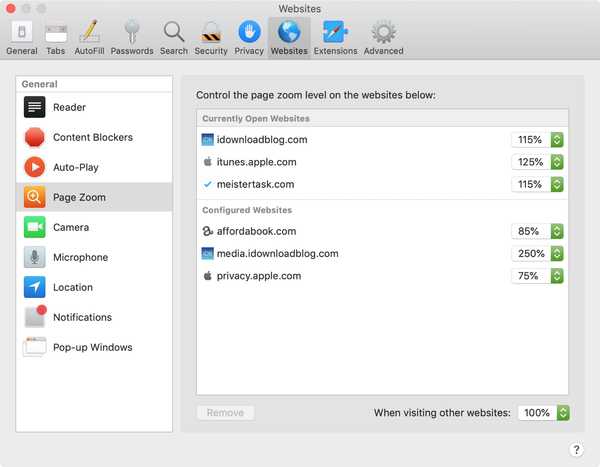
4) Klik op de vervolgkeuzelijst naast Bij het bezoeken van andere websites onderaan en selecteer het gewenste zoomniveau. Houd er rekening mee dat dit zal gebeuren niet zijn van toepassing op die in uw lijst Geconfigureerde websites, alleen op andere pagina's die u opent.
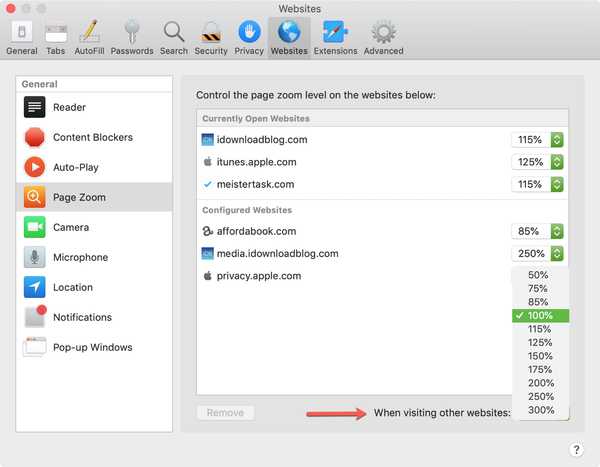
Als je wilt allemaal pagina's openen op een bepaald zoomniveau en geen individueel geconfigureerde sites willen, verwijder de sites die worden vermeld onder Geconfigureerde websites.
U kunt er één tegelijk selecteren en klikken Verwijderen of klik op de eerste, houd uw vast Verschuiving en klik op de laatste om ze allemaal te selecteren. Dan klikken Verwijderen.
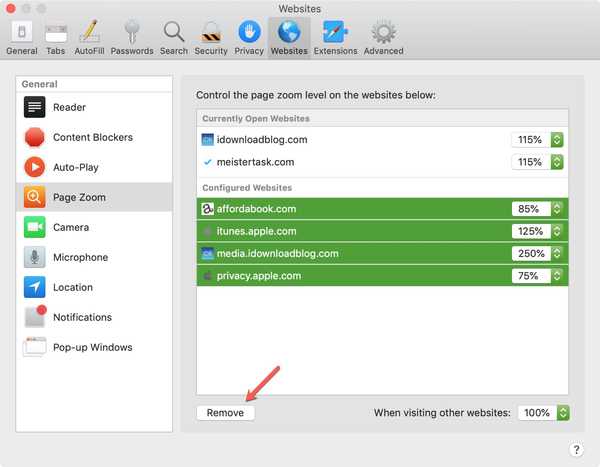
Nadat u sites uit de lijst Geconfigureerde websites hebt verwijderd, worden alle webpagina's die u bezoekt geopend op het zoomniveau dat u kiest onder Bij het bezoeken van andere websites.
Inpakken
Met websites over het hele internet in verschillende groottes, is het leuk om een manier te hebben om in of uit te zoomen zodat je er beter van kunt genieten. Dit is ook handig voor mensen met een visuele beperking die ze op een bepaalde grootte nodig hebben.
Wat vind je van de Safari-zoomfunctie? Is dit iets dat je hebt gevonden dat je nodig had?
Bekijk onze tutorials sectie voor andere nuttige how-tos en tips.











